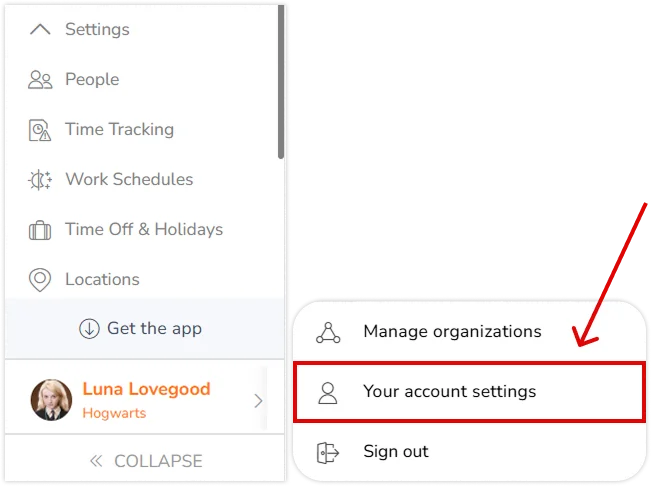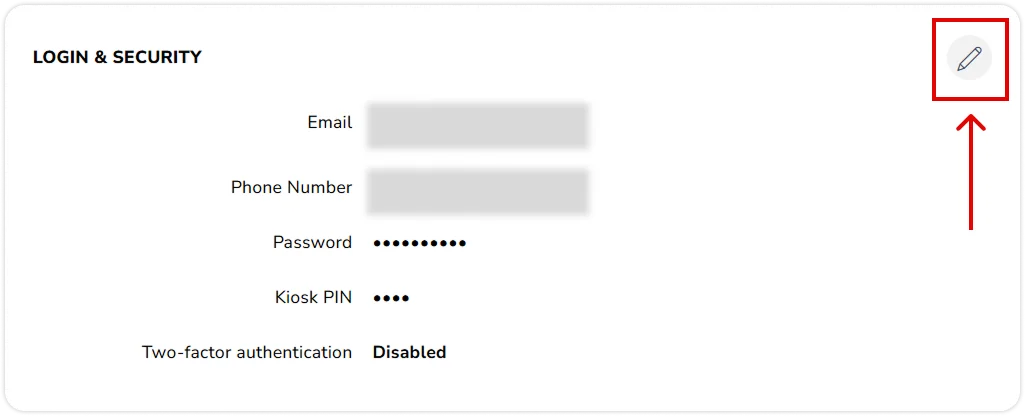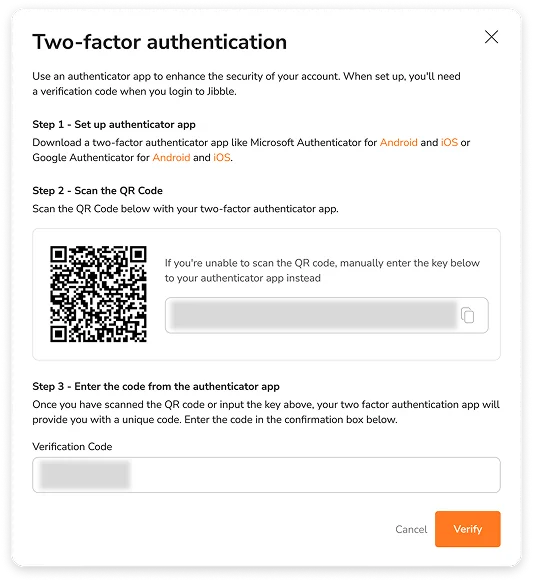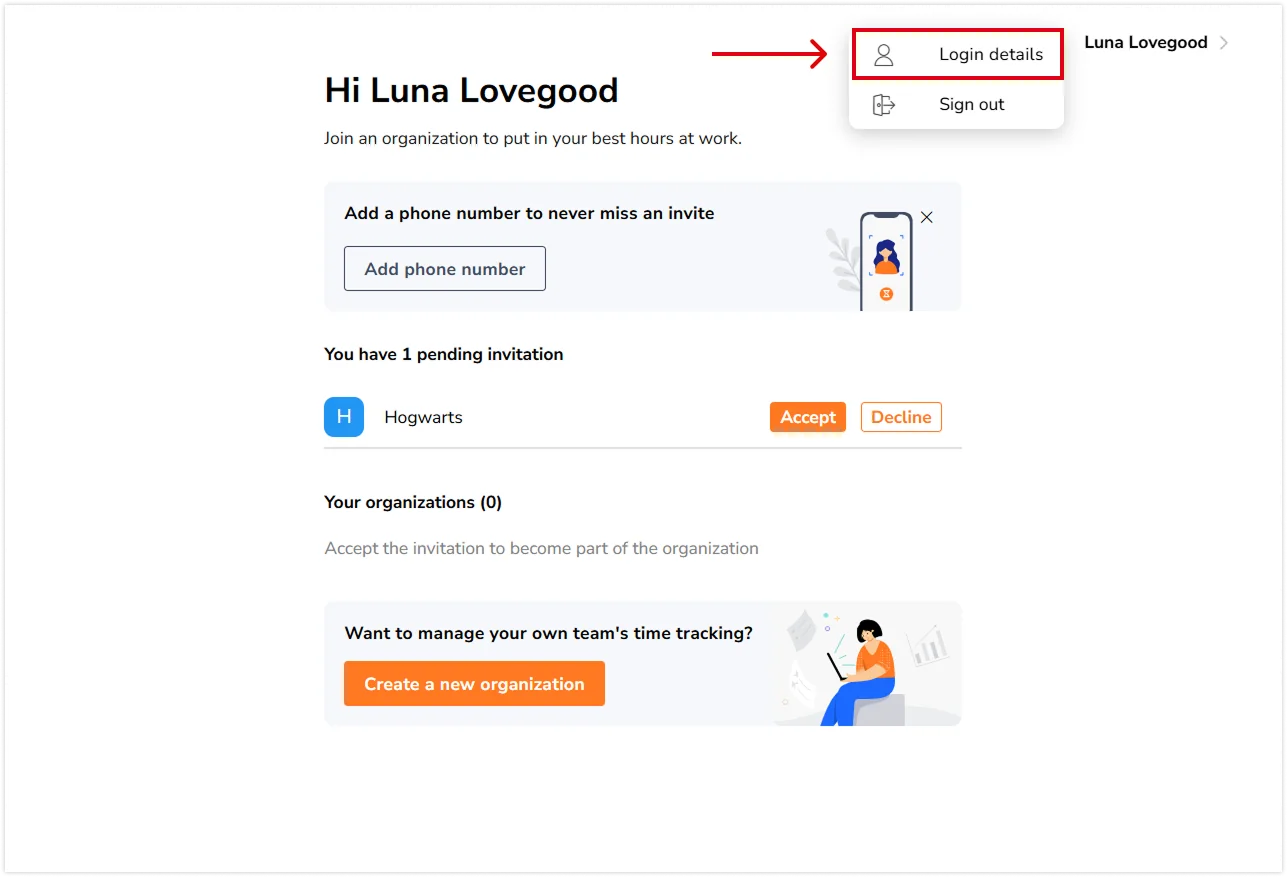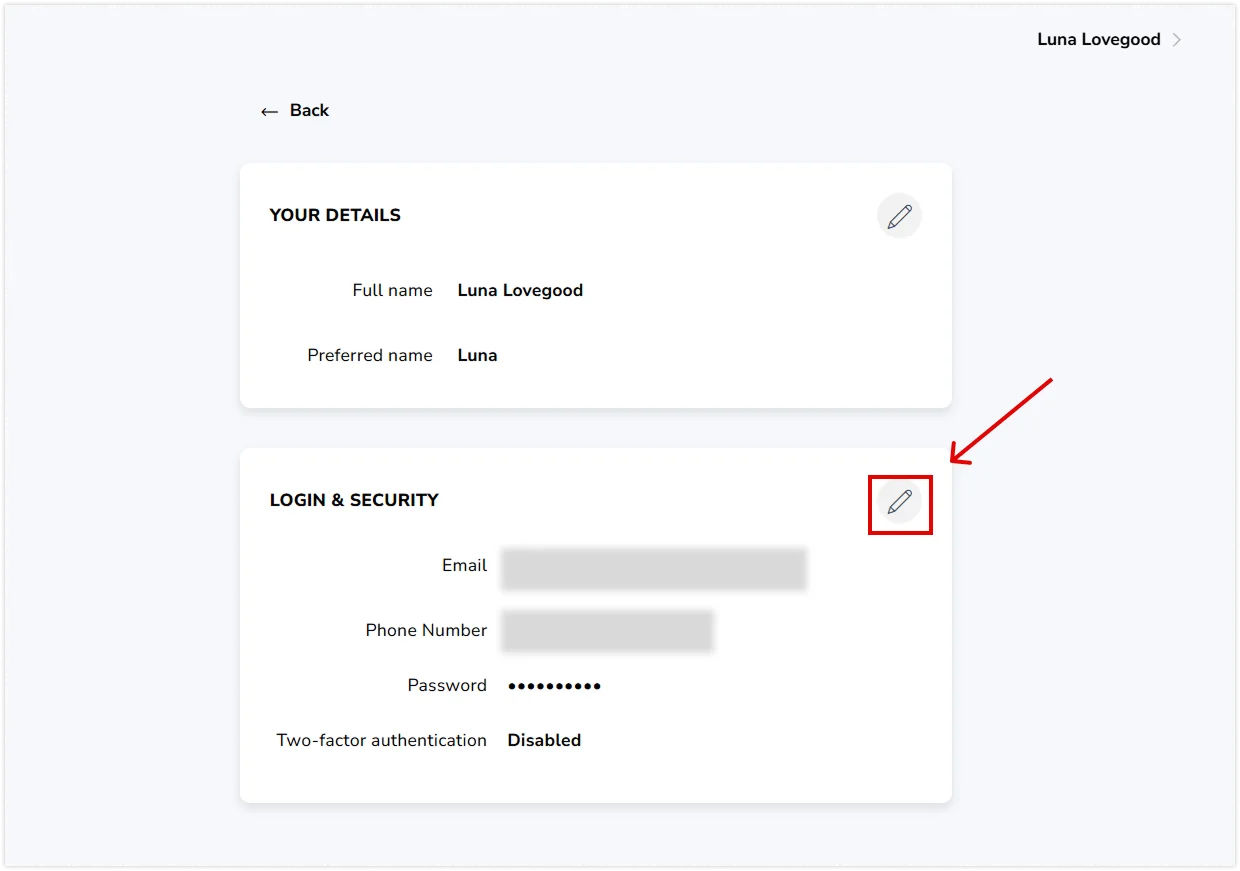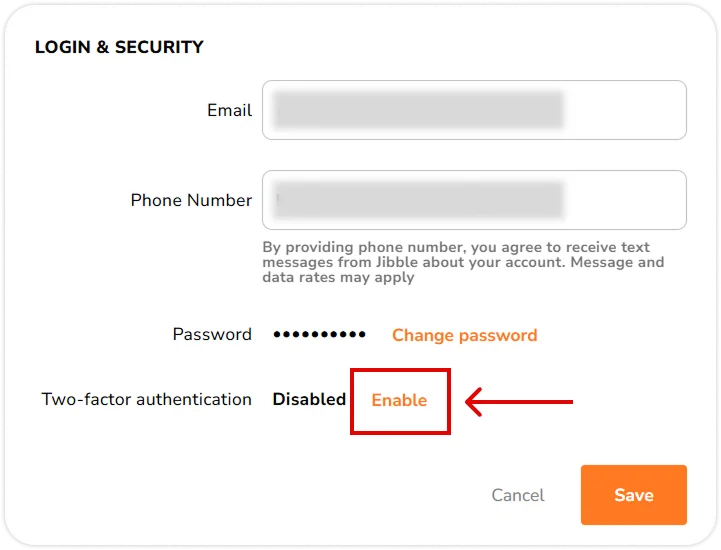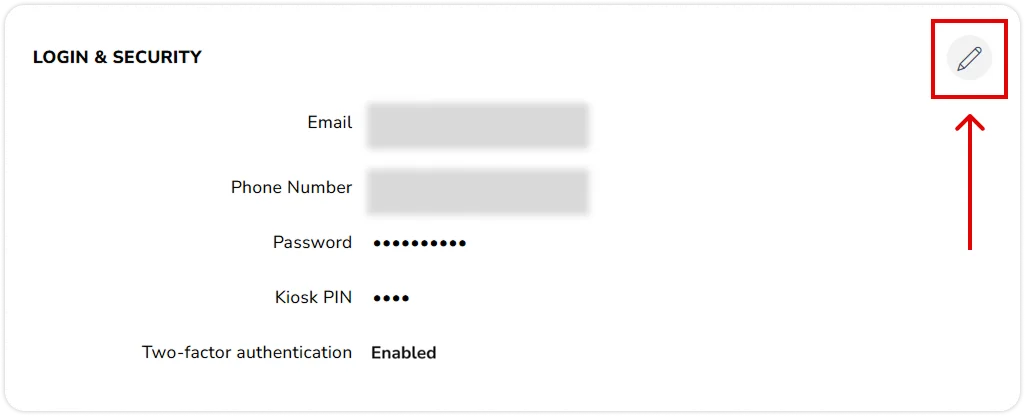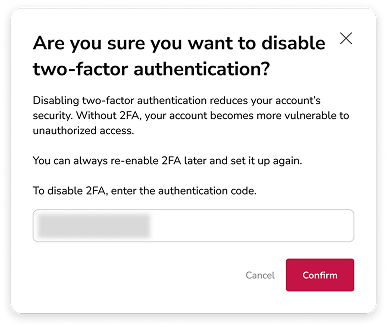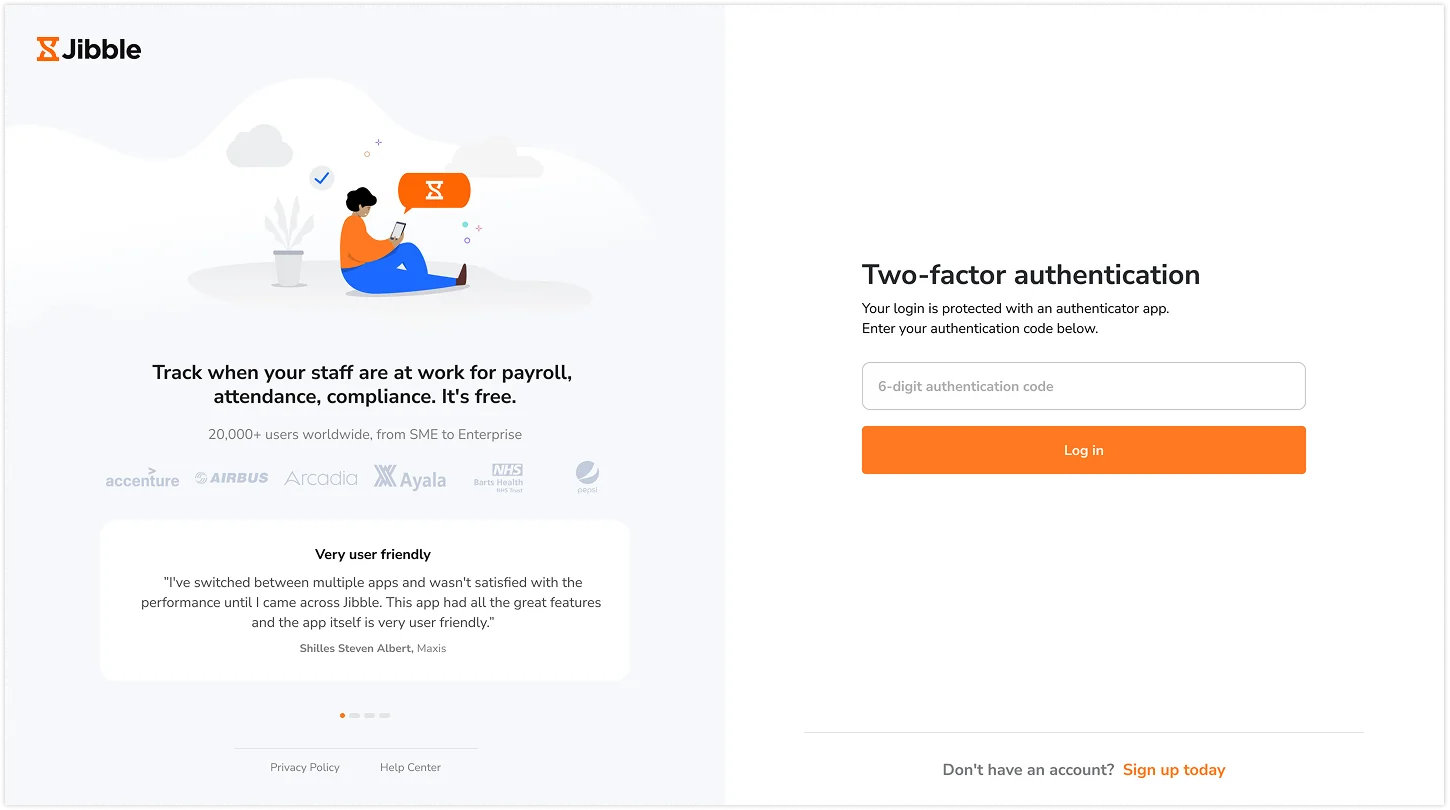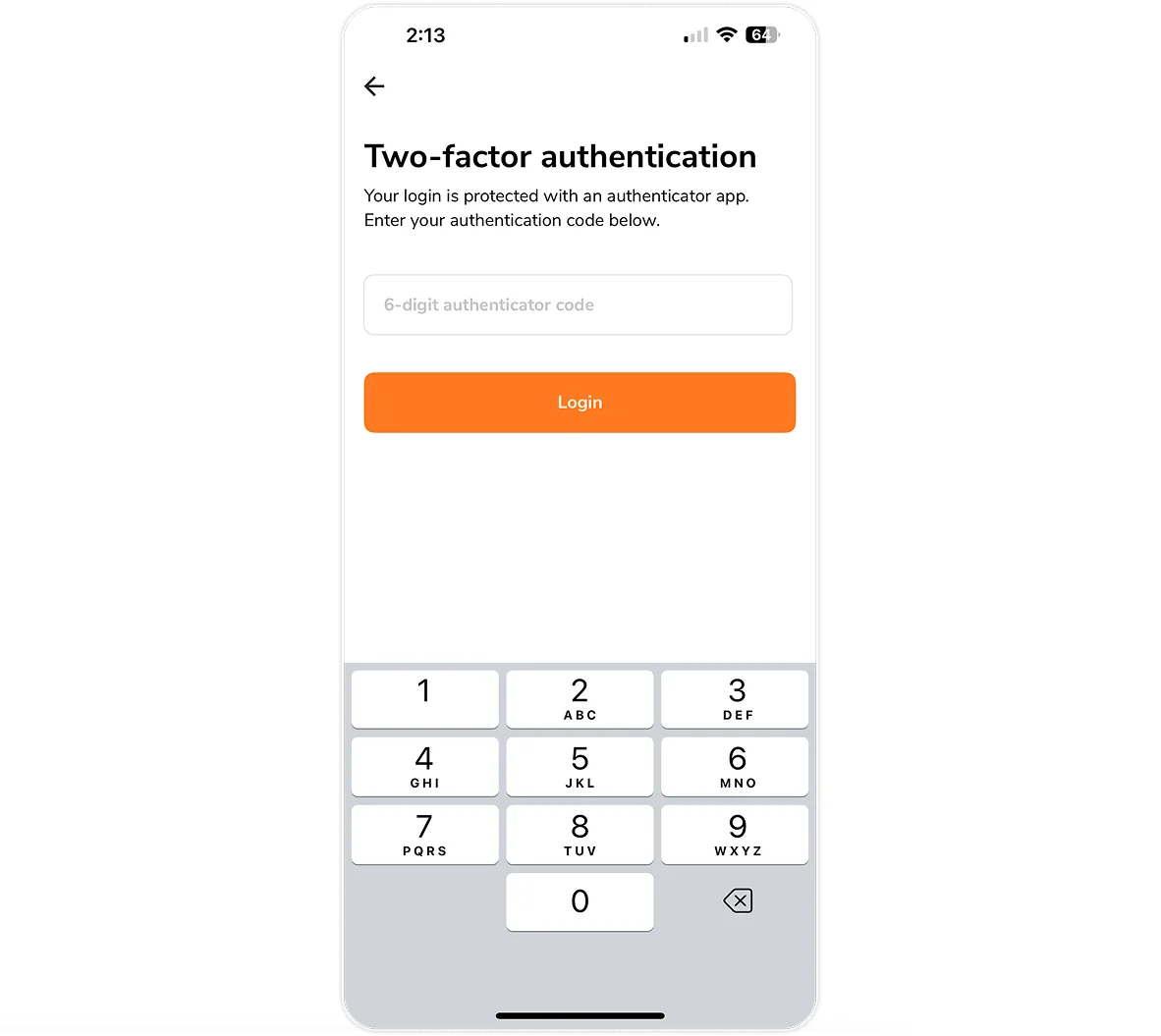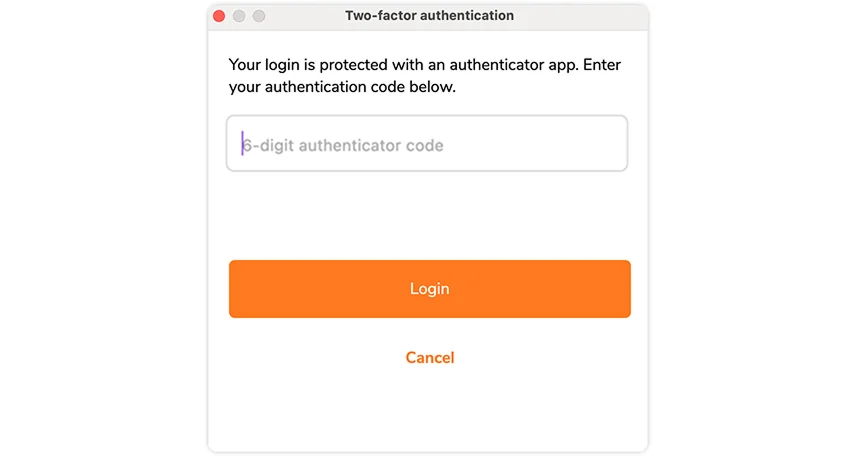Konfigurowanie uwierzytelniania dwuskładnikowego (2FA)
Dodaj warstwę zabezpieczeń do swojego konta Jibble na wszystkich platformach za pomocą uwierzytelniania dwuskładnikowego.
Nasza aplikacja do rejestrowania czasu pracy oferuje uwierzytelnianie dwuskładnikowe (2FA), które oprócz hasła wymaga podania kodu weryfikacyjnego podczas logowania. Dzięki temu nawet w przypadku wycieku hasła nieuprawniony dostęp zostanie zablokowany, co zapewnia dodatkowy poziom bezpieczeństwa podczas korzystania z Jibble.
Po skonfigurowaniu uwierzytelnianie dwuskładnikowe będzie stosowane na wszystkich urządzeniach używanych do uzyskiwania dostępu do Jibble: w przeglądarce internetowej, rozszerzeniu Chrome, aplikacjach mobilnych i komputerowych.
Ten artykuł obejmuje następujące tematy:
- Włączanie uwierzytelniania dwuskładnikowego
- Wyłączanie uwierzytelniania dwuskładnikowego
- Używanie uwierzytelniania dwuskładnikowego
Włączanie uwierzytelniania dwuskładnikowego
Przed rozpoczęciem upewnij się, że pobrałeś i zalogowałeś się do aplikacji uwierzytelniającej (np. Google Authenticator) na swoim urządzeniu mobilnym.
Uwaga: każdy użytkownik musi włączyć uwierzytelnianie dwuskładnikowe na własnym koncie Jibble.
W ustawieniach konta
- Kliknij swoje imię w lewym dolnym rogu ekranu.
- Z menu wybierz Ustawienia Twojego konta.
- W sekcji Logowanie i bezpieczeństwo kliknij ikonę ołówka w rogu, aby rozpocząć edycję ustawień.
- Kliknij Włącz obok opcji Uwierzytelnianie dwuskładnikowe.
- Wyskakujące okienko poprowadzi Cię przez dalsze kroki:
- Zeskanuj kod QR lub wprowadź ręcznie klucz podany w aplikacji uwierzytelniającej.
- Wprowadź 6-cyfrowy kod wygenerowany przez aplikację, aby potwierdzić.
- Po potwierdzeniu uwierzytelnianie dwuskładnikowe zostanie włączone i przy następnym logowaniu konieczne będzie wprowadzenie kodu weryfikacyjnego.
W szczegółach konta
Jeśli założyłeś już konto, ale nie wszedłeś jeszcze do żadnej organizacji lub nie zostałeś zaproszony, nadal możesz skonfigurować uwierzytelnianie dwuskładnikowe. Wystarczy wykonać poniższe kroki po zalogowaniu:
- Kliknij swoje imię w prawym górnym rogu.
- Kliknij szczegóły konta.
- Znajdź sekcję Logowanie i bezpieczeństwo.
- Kliknij ikonę ołówka w rogu, aby wprowadzić zmiany.
- Kliknij Włącz obok opcji Uwierzytelnianie dwuskładnikowe.
- Postępuj zgodnie z instrukcjami wyświetlanymi na ekranie i gotowe – 2FA jest skonfigurowane!
Wyłączanie uwierzytelniania dwuskładnikowego
Jeśli chcesz wyłączyć uwierzytelnianie dwuskładnikowe, wykonaj następujące kroki:
- Po zalogowaniu się do aplikacji internetowej przejdź do sekcji Ustawienia Twojego konta lub Szczegóły konta i znajdź sekcję Logowanie i bezpieczeństwo.
- Kliknij ikonę ołówka w rogu, aby edytować ustawienia.
- Kliknij Wyłącz obok opcji Uwierzytelnianie dwuskładnikowe.
- Pojawi się okienko z prośbą o wprowadzenie 6-cyfrowego kodu wygenerowanego przez aplikację uwierzytelniającą w celu potwierdzenia działania.
- Po potwierdzeniu uwierzytelnianie dwuskładnikowe zostanie wyłączone i nie będzie już wymagane podawanie kodu weryfikacyjnego podczas kolejnych logowań.
Używanie uwierzytelniania dwuskładnikowego
Na każdej platformie kroki logowania za pomocą uwierzytelniania dwuskładnikowego są takie same:
- Wprowadź swój adres e-mail lub numer telefonu i hasło tak jak zwykle.
- Gdy dane logowania zostaną zaakceptowane przez system, zostaniesz przekierowany do ekranu uwierzytelniania dwuskładnikowego.
-
W aplikacji internetowej
-
W aplikacji mobilnej
-
W aplikacji komputerowej
-
- Uruchom aplikację uwierzytelniającą.
- Wprowadź wyświetlony 6-cyfrowy kod weryfikacyjny.
- Po weryfikacji uzyskasz dostęp do swojego konta Jibble.
Dowiedz się więcej na temat aktualizacji ustawień konta.